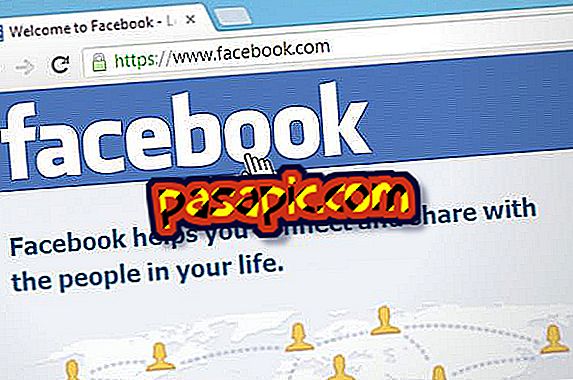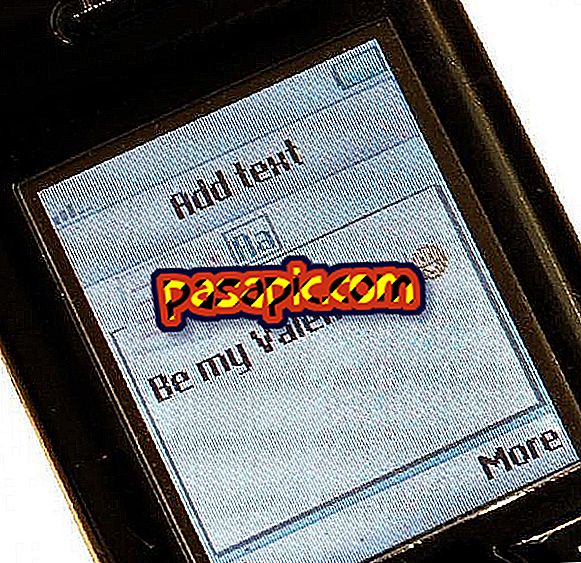Bagaimana untuk menukar ikon pada iPhone
Adakah anda bosan sentiasa melihat ikon yang sama pada iPhone anda ? Kini anda boleh mengubahnya! Dan bahagian yang terbaik ialah anda tidak perlu jailbreak untuk mendapatkannya, walaupun anda mempunyai terminal anda dikemaskini untuk iOS 7. Dengan langkah mudah ini, anda boleh memilih imej yang anda suka dan menyesuaikannya dengan ikon yang ingin anda ubah, jadi ia bermula dengan pilih simbol-simbol yang anda mahu dan aplikasi yang anda hendak ubah ikon. Sekiranya anda suka idea itu, terus baca artikel ini dan pelajari bagaimana menukar ikon pada iPhone .
1
Dari iPhone anda, akses Safari dan taip bar carian ' iCustom ', klik pada pilihan pertama yang muncul.
2
Sekali di dalam halaman, luncurkannya dengan jari anda ke bawah dan cari ' START SEKARANG! ', hanya bersebelahan dengan ikon alat. Klik padanya dan anda akan melihat perubahan halaman itu, turun semula sehingga anda mencapai bahagian ' Pilih jenis aplikasi ', di mana anda boleh memilih aplikasi yang anda mahu mempunyai ikon lain.
3
Sekarang cari jenis aplikasi yang menarik minat anda untuk menukar ikon, contohnya kami akan memilih 'Sosial & Perkongsian' untuk menukar ikon Facebook. Apabila anda memilih ini, anda mesti memilih aplikasi yang dipersoalkan, dalam 'Pilih aplikasi'.
4
Sekarang, dalam drop-down berikutnya anda mesti menandakan foto yang anda mahu letakkan pada iPhone anda. Anda boleh memilih URL atau memilih satu dari reel anda. Jika anda melakukan senaman sebelum memilih semua ikon baru, anda akan mudah, anda hanya perlu mencari mereka dalam album foto anda. Kami telah melakukannya, jadi kami akan mengklik pada ' Pilih fail ', jika anda belum menyimpan imej, buka tetingkap lain, cari dan salin URL dalam bar yang mengatakan 'taip URL ikon yang sah'.
5
Apabila anda memilih foto, leret ke bawah sehingga anda mencapai tab hijau, ' Ayo GO! ', tekan di atasnya. Anda akan melihat bahawa kotak telah dibuka secara automatik, memberikannya di mana ia menyatakan ' Buka Popup '.
6
Mengklik pada tab akan membuka halaman lain di Safari. Sekali di sini, luncurkan jari anda sedikit seolah-olah anda mahu membuka tetingkap lain, tekan pada kotak dengan anak panah . Kemudian, klik pada ' Tambah ke skrin utama ' untuk menambah ikon baru. Anda akan melihat bahawa anda mempunyai pilihan untuk memasukkan nama aplikasi yang akan mengambil gambar yang anda pilih, tulis dan tekan 'Tambah'.
7
Dan tachán! Ikon baru muncul secara automatik pada skrin iPhone anda . Seperti yang anda akan lihat, asal tidak hilang, ia kekal. Apa yang boleh anda lakukan ialah meletakkannya dalam folder dan menyembunyikannya, kerana menekan pada ikon baru yang menghantar anda ke aplikasi yang anda katakan. Anda perlu melakukan proses ini dengan setiap ikon yang anda ingin ubah. Anda perlu tahu bahawa ini berfungsi untuk kedua-dua iPhone dan iPad dan iPod touch .